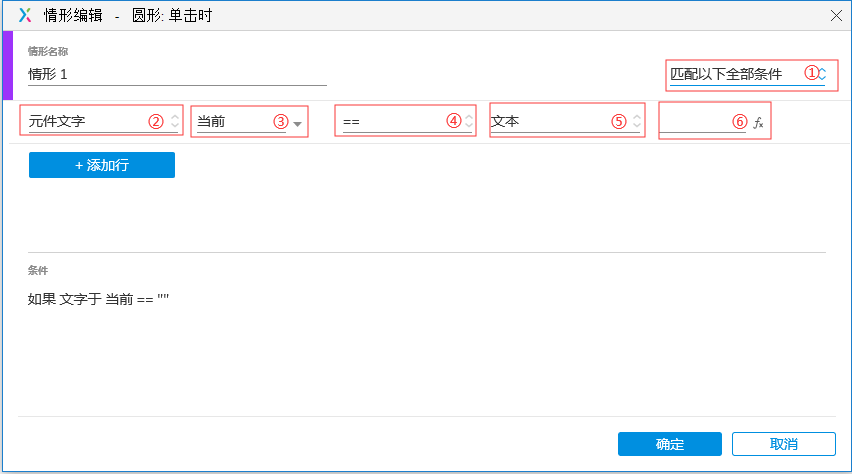
①匹配条件
匹配以下全部条件
匹配以下任意条件
只有以下所有的条件满足其中一个就会会触发交互动作。
举个简单例子:案例查看《图片旋转人机验证》 如果拖动中继器后,关联的图片旋转满足大于255度小于285度即验证通过,这里用到的就是匹配以下全部条件。
如果拖动中继器后,关联的图片旋转不满足满足大于255度小于285度(即大于285°,小于255°)即验证未通过,这里用到的就是匹配以下任意条件。
其实匹配全部或任意就是一个数学区间问题。
条件
②:类型; ③:对应条件(元件、公共变量、选项); ④:对比条件(==、!=、< 、>、<=、>=、包含、不包含、是、不是) ⑤:结果类型; ⑥:结果值。
值
变量值
变量值长度
元件文字
焦点元件文字
元件文字长度
被选项
存在下拉菜单等类型的元件(需选择元件(列表框,下拉菜单两种元件)),结果可以选择是否匹配某个被选项。
面板状态
判断选择的动态面板是的状态。
存在动态面板的类型元件(需选择动态面板),结果可以选择动态面板的某个状态页。
元件可见
判断当前元件的展示状态,展示状态为显示
元件是否被隐藏(需选择元件)
按下的键
判断键盘的按键是否是当前的设定的按钮是设定的按键,就会触发对应的交互时间
监听键盘按下的按键(无需关联元件)
指针
元件范围
自适应范围
判断当前界面的自适应视图是否等于特定的视图。
自适应视图(无需关联元件)
说明:
本章节偏理论概念,会在后续实战中,摘录相关的实践案例进行说明关联链接。所以本章完善程度取决于整体的入门学习专栏。


